Все способы:
Одной из частых проблем при использовании Skype является ситуация, когда не работает звук. Естественно, что вести общение, в таком случае, можно только путем написания текстовых сообщений, а функции видео и голосовых звонков, по сути, становятся бесполезными. А ведь именно за эти возможности и ценится Скайп. Давайте разберемся, как включить звук в программе Skype при его отсутствии.
Проблемы на стороне собеседника
Прежде всего, отсутствие звука в программе Skype во время беседы может быть вызвано проблемами на стороне собеседника. Они могут носить следующий характер:
- Отсутствие микрофона;
- Поломка микрофона;
- Проблема с драйверами;
- Неправильные настройки звука в Skype.
Исправить эти неполадки должен сам ваш собеседник, в чем ему поможет урок о том, что делать, если не работает микрофон в Скайпе, мы же сконцентрируемся на решении проблемы, возникшей именно на вашей стороне.
А определить, на чьей стороне проблема довольно просто: для этого достаточно созвониться с другим пользователем. Если и на этот раз не слышно собеседника, то проблема, скорее всего, на вашей стороне.
Подключение звуковой гарнитуры
Если вы определили, что проблема все-таки на вашей стороне, то, прежде всего, следует выяснить следующий момент: не слышно звук только в Скайпе, или в других программах тоже наблюдается аналогичный сбой в работе? Для этого, включаем любой аудио проигрыватель, установленный на компьютере, и воспроизводим с помощью него звуковой файл.
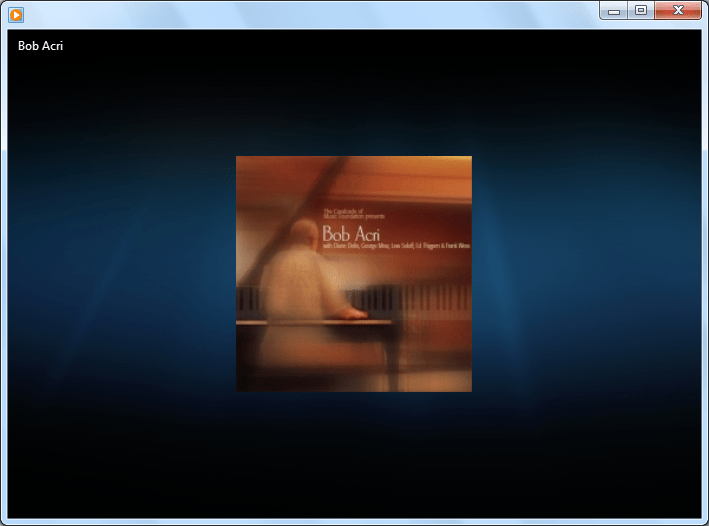
Если звук слышно нормально, то переходим к решению проблемы, непосредственно, в самом приложении Скайп, если же опять ничего не слышно, то следует внимательно проверить, правильно ли вы подключили звуковую гарнитуру (динамики, наушники, и т.д.). Также следует обратить внимание на отсутствие поломок в самих звуковоспроизводящих устройствах. Это можно проверить, подключив к компьютеру другое аналогичное устройство.
Драйвера
Ещё одной причиной, почему не воспроизводится звук в компьютере в целом, в том числе и в Скайпе, может быть отсутствие или повреждение драйверов, отвечающих за звук.
- Для того, чтобы проверить их работоспособность, набираем сочетание клавиш Win+R. После этого, открывается окно «Выполнить». Вводим в него выражение «devmgmt.msc», и кликаем по кнопке «OK».
- Мы перемещаемся в Диспетчер устройств. Открываем раздел «Звуковые, видео и игровые устройства». Там должен располагаться хотя бы один драйвер, предназначенный для воспроизведения звука. В случае его отсутствия, нужно загрузить его с официального сайта, используемого устройства вывода звука. Лучше всего, для этого использовать специальные утилиты, тем более, если вы не знаете, какой конкретно драйвер загружать.
- Если драйвер имеется, но помечен крестиком или восклицательным знаком, то это значит, что он работает неправильно. В этом случае, его нужно удалить, и установить новый.

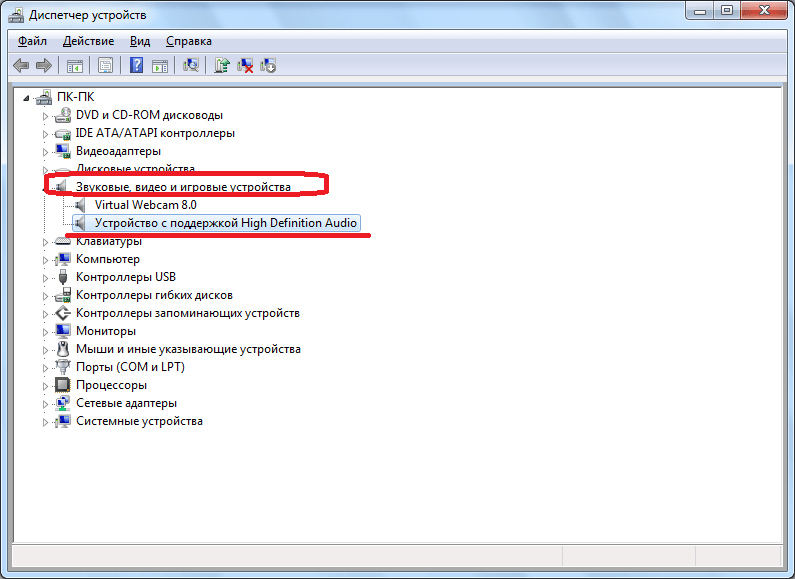
Отключен звук на компьютере
Но, все может быть и гораздо проще. Например, у вас может быть отключен звук на компьютере. Для того, чтобы проверить это, в области уведомлений кликаем по значку динамика. Если регулятор громкости находится в самом низу, то это и было причиной отсутствия звука в Скайп. Поднимаем его вверх.
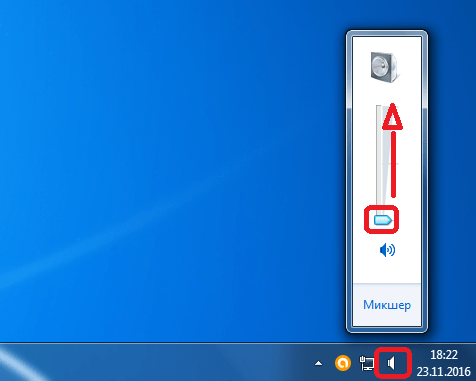
Также, признаком отключения звука может быть перечеркнутый символ динамика. В этом случае, для включения воспроизведения аудио, просто кликаем по этому символу.
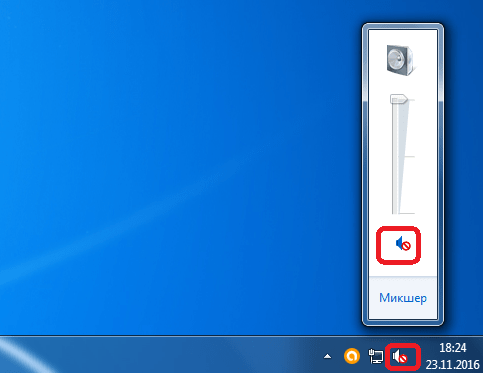
Отключен вывод звука на Skype
Но, если в других программах звук воспроизводится нормально, а отсутствует только в Скайпе, то возможно, отключен его вывод на данную программу. Для того, чтобы это проверить, опять кликаем по динамику в системном трее, и жмем на надпись «Микшер».
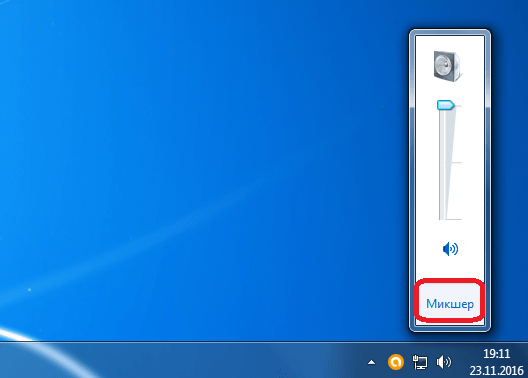
В появившемся окне, смотрим: если в разделе, отвечающем за передачу звук на Скайп, значок динамика перечеркнут, либо регулятор звука опущен в самый низ, то, значит, звук в Skype отключен. Чтобы включить его, кликаем по перечеркнутому значку динамика, или поднимает регулятор громкости вверх.
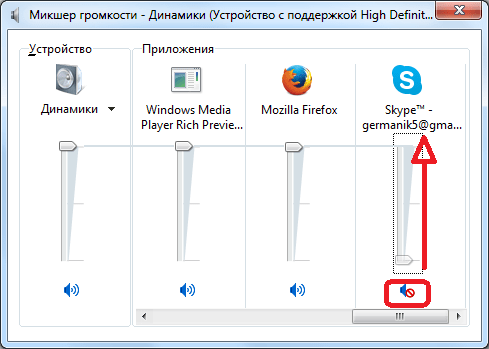
Настройки Скайпа
Если ни один из вышеописанных путей решения не выявил проблемы, и при этом звук не воспроизводится исключительно в Скайпе, то нужно заглянуть в его настройки.
- Переходим последовательно по пунктам меню «Инструменты» и «Настройки».
- Далее, открываем раздел «Настройки звука».
- В блоке настроек «Динамики» убедитесь, что звук выводится именно на то устройство, откуда вы ожидаете его услышать. Если же в настройках установлено другое устройство, то просто измените его на нужное для вас.
- Для того, чтобы проверить, заработал ли звук, просто кликните на кнопку запуска рядом с формой для выбора устройства. Если звук воспроизводится нормально, то вам удалось настроить программу правильно.

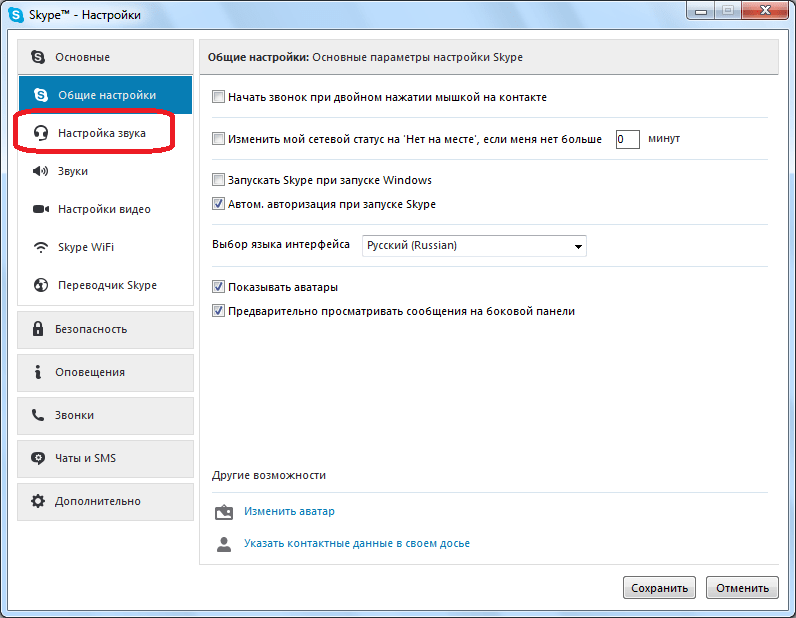
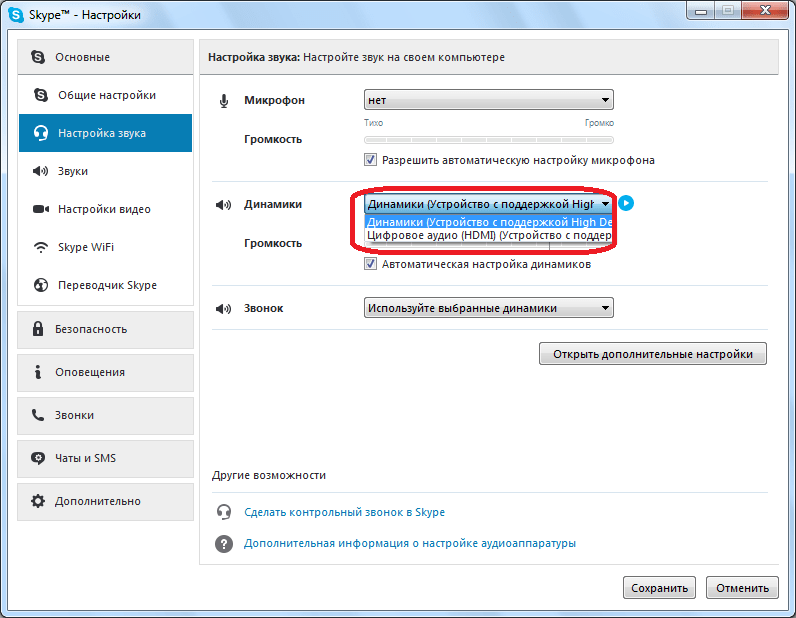
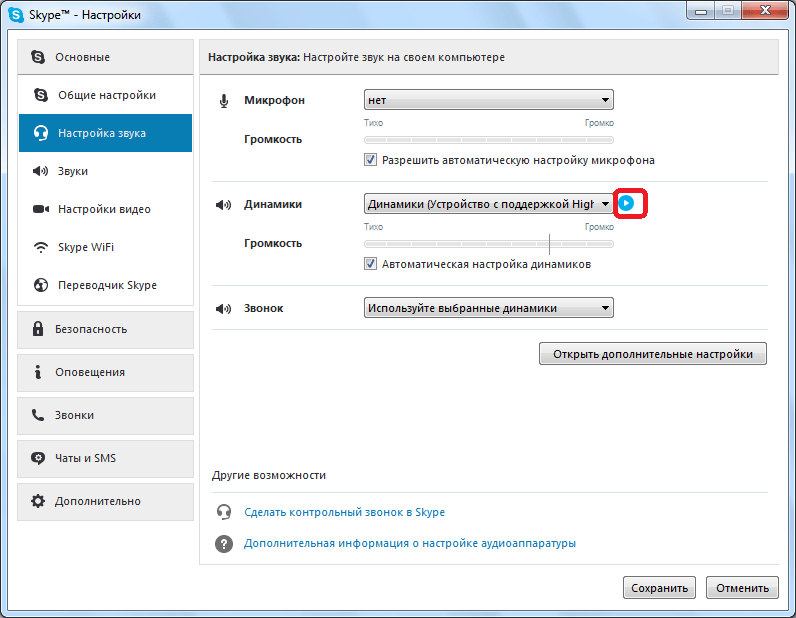
Обновление и переустановка программы
В том случае, если ни один из приведенных выше способов не помог, и вы установили, что проблема с воспроизведением звука касается исключительно программы Skype, следует попробовать либо обновить её, либо удалить и установить Скайп заново.
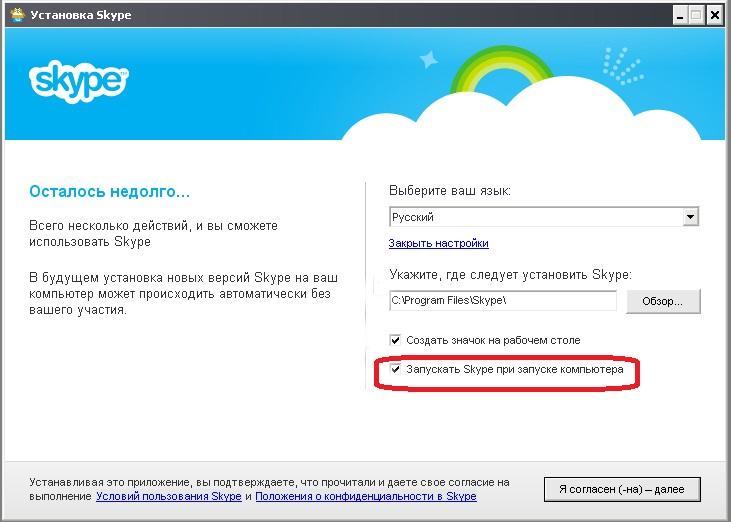
Как показывает практика, в некоторых случаях проблемы со звуком могут быть вызваны использованием старой версии программы, либо же файлы приложения могут быть повреждены, а переустановка поможет исправить это.
Чтобы в будущем не заморачиваться с обновлением, последовательно перейдите по пунктам окна главных настроек «Дополнительно» и «Автоматическое обновление». Затем нажмите на кнопку «Включить автоматическое обновление». Теперь ваша версия Skype будет обновляться в автоматическом режиме, что гарантирует отсутствие проблем, в том числе и со звуком, вследствие использования устаревшей версии приложения.
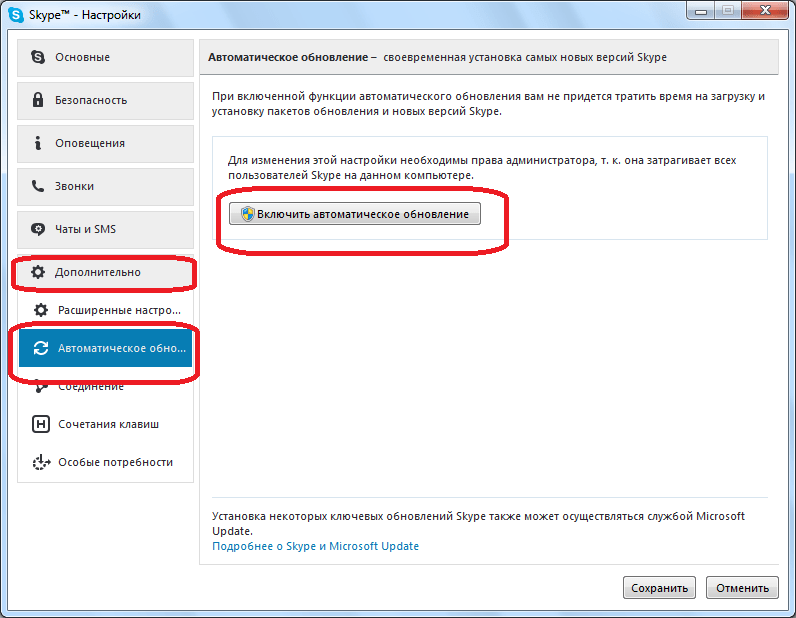
Как видим, причиной того, что вы не слышите собеседника в Скайпе, может послужить значительное число факторов. Проблема может быть как на стороне собеседника, так и на вашей стороне. В этом случае, главное установить причину неполадки, чтобы знать, каким образом решить её. Установить причину легче всего, отсекая другие возможные варианты возникновения проблемы со звуком.
 Наша группа в TelegramПолезные советы и помощь
Наша группа в TelegramПолезные советы и помощь
 lumpics.ru
lumpics.ru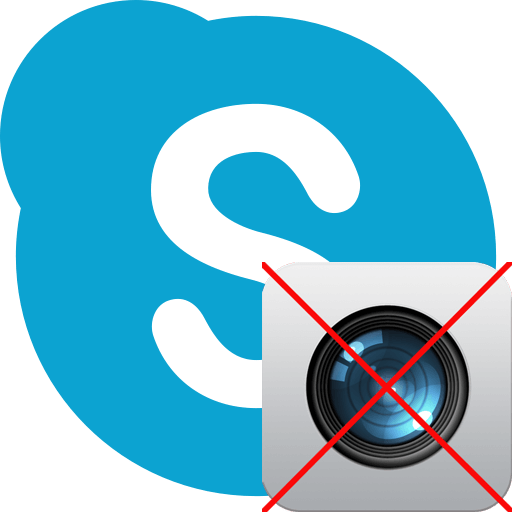



У меня десктоп, для скайпа — веб камера отдельная. Исчез звук вызова. Решение найдено переключением звука со встроенного устройства компа на камеру.
после обновления компьютера не работает звук и видео в скайпе
У меня ноут HP, после установки windows11 pro beta версии звук во всех приложениях есть но в скайпе версии 8.79 при проверке звука он есть,а после соединения с любым абонентом мои динамики отключаются, т.е. абонент меня слышит, а я его не слышу, применял все способы исправления,ничего не помогает переустановка драйверов тоже ничего не даёт.Кстати, на windows10 всё работало прекрасно!
Я не слышу входящих звонков
всё это переделал , непомогает
здравствуйте Итак вчера разговаривала по скайпу сегодня вообще нет звонков проверяю звонки там ошибка входящего звонка Мы в сети перебрасываемся смс и глухо Все что можно проверила Сменила скайп без результат ноль У меня виндовс хр Просматриваю сайты то динамики посмотреть то драйверы то еще какая то чушь У меня конкретный вопрос что делать
Добрый день, Людмила. Проблема в том, что XP не поддерживается Microsoft, которая также является и разработчиком Скайп. Поэтому компания не гарантирует, что данный мессенджер будет работать на Windows XP. Конечно, можно попробовать повозиться с настройками, попробовать сменить драйвера и т.д. Возможно это что-то и даст, но это все-равно будет временный результат. Поэтому, мой вам совет: просто установите современную операционную систему.
Версия 7.36.0.150 Скайпа у собеседника
Сейчас актуальная версия Скайпа 8.13.0.3. Пусть попробует установить её. Многие конечно сетуют на сокращенный функционал в ней в сравнении с предыдущими версиями, но если у вашего собеседника проблема со звуком, то пусть попробует использовать актуальную версию программы.
Все что было в статьях указано все выполнил .Удаленным доступом. Ничего не получается
А версия Скайпа у собеседника какая? 7, 8 или какая-то другая?
Других пользователей Скайпа он тоже не слышит
Вашему собеседнику необходимо разобраться в причине, по которой его не слышат другие пользователи. Для этого ему надо изучить следующую статью: Меня не слышат в Skype. Что делать
Меня не слышит собеседник в Skype .Переустановил драйвер у собеседника . Звуки опробования тоже
у собеседника слышно. У меня все работает разговариваю со всеми без проблем.В «одноклассниках «работает все. Переустановил Skype ,все без изменений. Я слышу . Нажимаю на опробование звука в настройках есть сигнал вызова. Меня собеседник не слышит.
А у собеседника данная проблема только при попытке разговора с вами или с других пользователей Скайпа он тоже не слышит?
Еще один простой способ, который помог мне. Не работали все звуки скайпа (вызова, сообщения, уведомления и т.д.) При том, что во время разговора я хорошо слышал собеседника. Windows 7. Все остальные приложения на ноуте работали со звуком. Долго бороздил просторы интернета, но ничего по своей проблеме не нашел. Вопрос решился просто: Пуск-Панель управления-Оборудование и звук-Звук-Воспроизведение-Устройство воспроизведения(Realtek…)-Свойства-Дополнительно. В выпадающем меню поменял разрядность и частоту дискретизации на меньшее значение и О, ЧУДО!!! Скайп заиграл всеми звуками!!! Надеюсь, кому-то этот способ поможет.